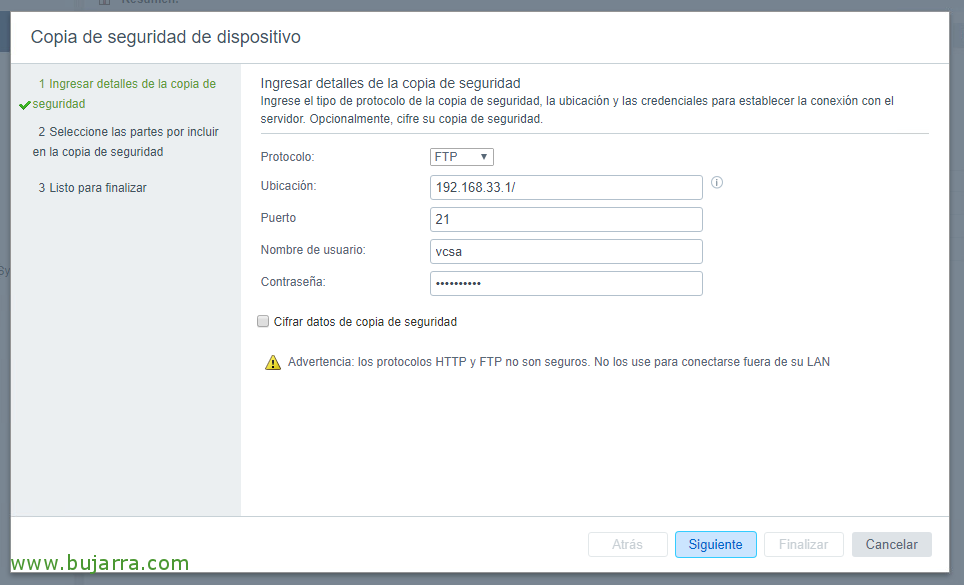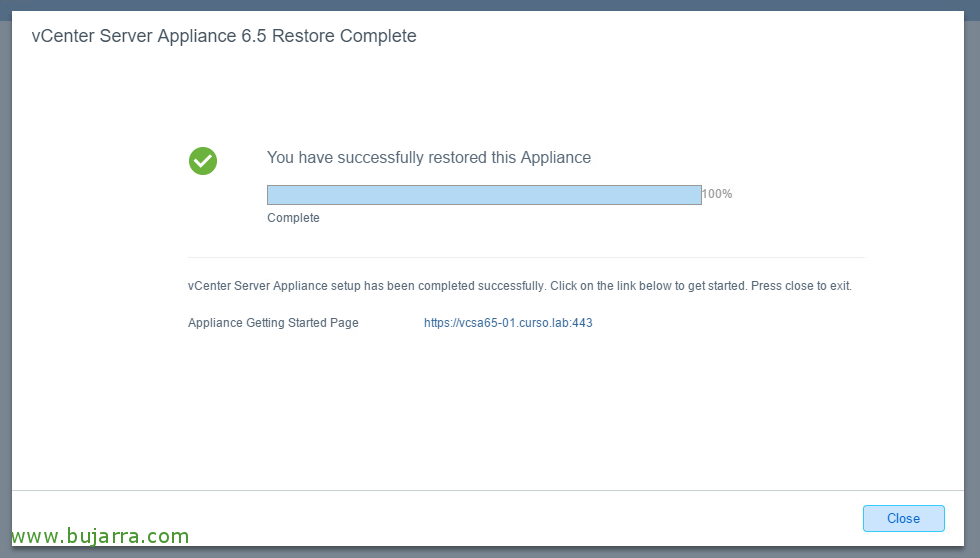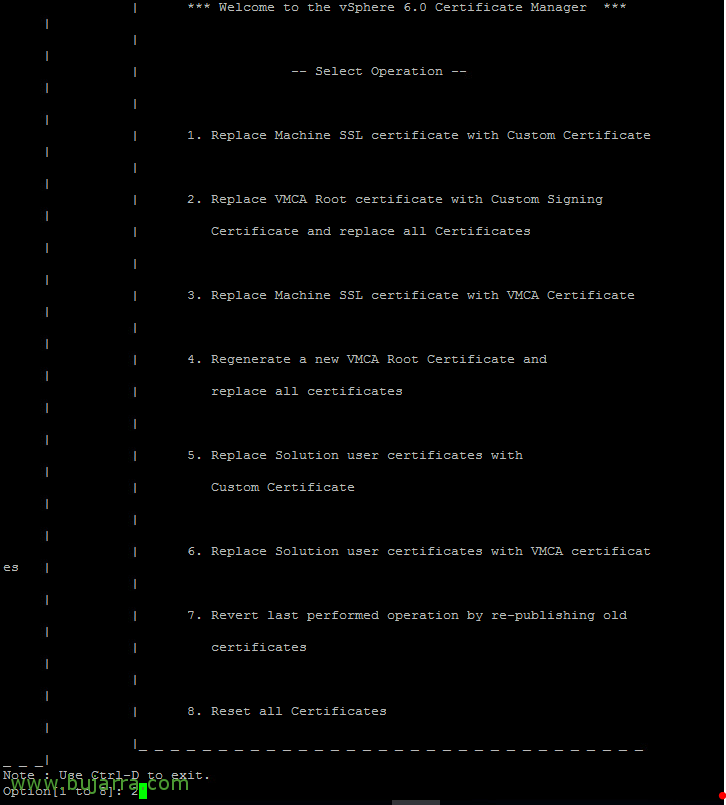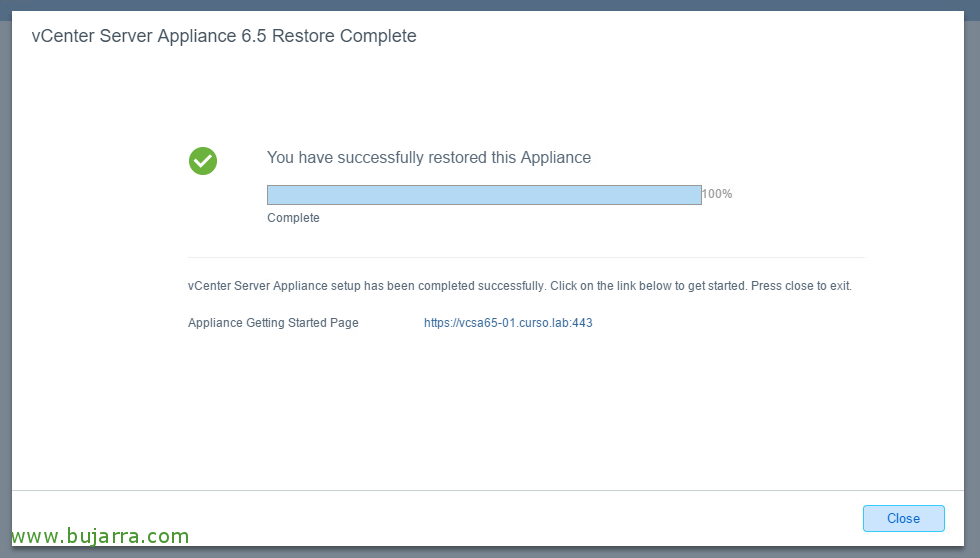
Sauvegarde de vCenter Server Appliance
Poursuivons la série de billets sur vSphere 6.5, dans ce document, nous pourrons voir une autre des nouveautés que VMware vSphere nous a apportées avec sa version 6.5, qui n’est rien d’autre que la possibilité de sauvegarder notre vCenter Server! Dans cet article, nous verrons comment configurer votre sauvegarde et effectuer des sauvegardes, ainsi que comment récupérer un dispositif vCenter Server si nécessaire! J’espère que vous l’apprécierez!
Sauvegarde de vCSA
Voici les étapes que nous suivrons pour effectuer une sauvegarde de la configuration de notre vCenter Server.
Pour effectuer une sauvegarde complète de l’appliance, Nous nous connectons à votre site web de gestion, https://fqdn_vcsa:5480 et nous nous validons en tant que « racine », nous allons voir que nous avons un beau bouton « Sauvegarde »,
Après avoir cliqué dessus, un assistant s’ouvrira pour faire une copie de suivi, Il faut sélectionner la destination (SCP/HTTP/HTTPS/FTP/FTPS), Dans l’exemple, nous le téléchargeons à la racine du serveur, Nous indiquons le port, Nom d’utilisateur et mot de passe,
Sélectionnez ce dont nous voulons la sauvegarde, que ce soit à partir de la base ou aussi des statistiques, Épreuves, Alarmes ou tâches, calculera la taille nécessaire, Nous,
Nous confirmons que tout est correct, cliquez sur « Terminer »,
… On attend quelques minutes le temps que la sauvegarde soit faite...
« Acceptez » et nous pourrons voir les fichiers de la copie dans le dépôt!
Restauration d’un dispositif vCenter Server
Voici les étapes que nous suivrons si nous devons récupérer un serveur vCenter Server endommagé et que nous avons une sauvegarde en main!
Nous insérons le DVD de vCenter Server et accédons au répertoire d’installation via l’interface utilisateur, dans l’autorrun nous sélectionnons « Restaurer », cela restaurera un nouveau vCSA et nous importerons dans la deuxième phase la configuration que nous avons dans les fichiers de sauvegarde!
« Suivant »,
Nous acceptons le contrat de licence & « Suivant »,
Entrez où nous avons les fichiers d’une sauvegarde valide, ainsi qu’au moment de la réalisation de la copie, Il faut maintenant indiquer comment les collecter,
Nous vérifions si tout est correct, « Suivant »,
Nous indiquons à un hôte ESXi où lever le nouveau dispositif vCenter Server & « Suivant »,
Nous faisons confiance au certificat avec « Oui »,
Il faut spécifier le nom de la machine virtuelle que l’on va donner à cette appliance et le mot de passe de l’utilisateur root,
Nous avons sélectionné la taille de déploiement de cette nouvelle appliance & « Suivant »,
Sélectionnez une banque de données dans l’hôte ESXi pour enregistrer les fichiers de machine virtuelle, et le format du disque, « Suivant »,
Nous vérifions que les données que vous nous fournissez sont correctes, Il les récupérera à partir de la sauvegarde, « Suivant »,
Et nous terminons la phase 1 avec « Finish », Début du déploiement de l’appliance!!
… Nous avons attendu quelques minutes...
Une fois terminé, cliquez sur « Continuer »,
Nous entamons la phase 2, « Suivant »,
Et ici, nous devons spécifier le mot de passe au cas où nous aurions la copie cryptée, « Suivant »,
Et enfin, nous vérifions que tout est correct & « Finition »,
Il nous dit qu’une fois que la reprise commencera, nous ne pourrons pas l’arrêter, « D’accord »,
… Nous attendons la fin et le début des services...
« Fermer », nous allons voir maintenant que nous avons récupéré notre vCenter avec toutes ses configurations!
J’espère que vous comprenez clairement le processus de sauvegarde de notre dispositif vCenter Server et comment le récupérer si nécessaire.